ps如何加强图像整体颜色
1、打开一张图,在图层面板中选择【创建新的填充或者调整图层】,选择【纯色】。

2、调一个你想要的颜色,一般图像是什么颜色,就调与之相同的颜色以便做颜色统一,为了更好的描述,我现在选择一个与之不同的颜色,呈现出朦胧色彩。颜色选好后,点击图层后面的白色方块。ctrl+i,反相【可看见方块变黑】。
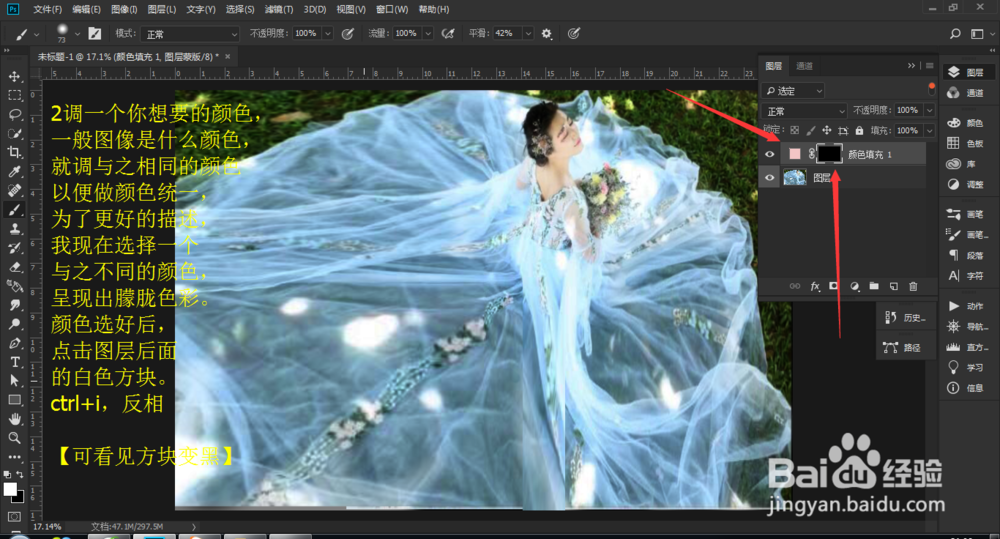
3、选择画笔工具,调整不透明度,开始在你想要的地方拖动。可看见我们拖动过的地方呈现一场粉色。
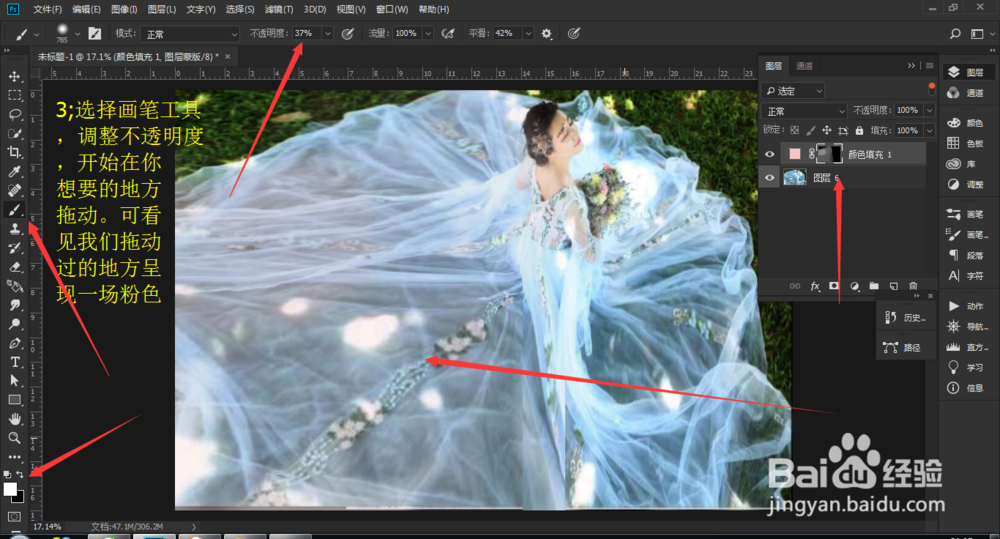
4、相同颜色时,可用于调整整体颜色均衡。
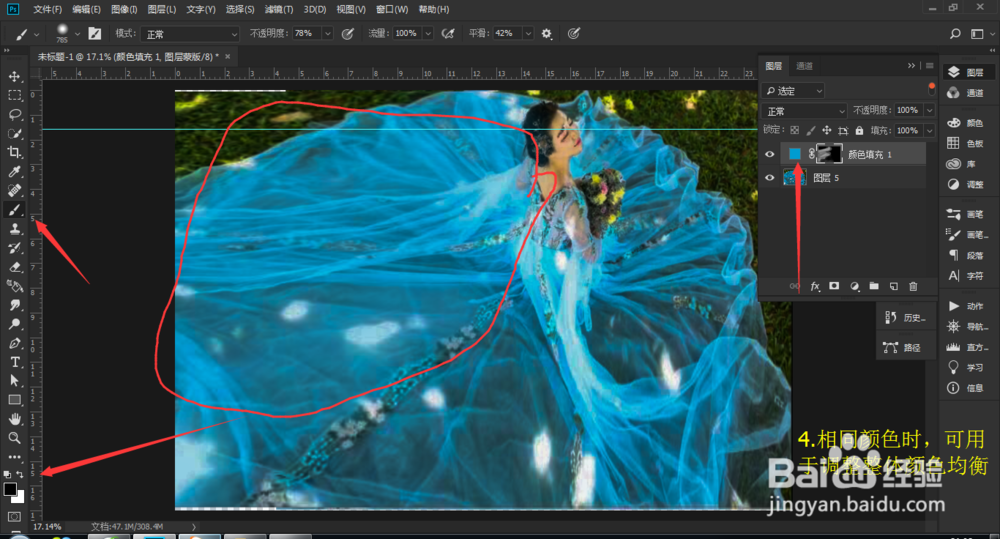
1、类似方法多种用途,还可以用于加强色彩,比如唇色【首先打开一张图,先用画笔工具将唇部扣选】
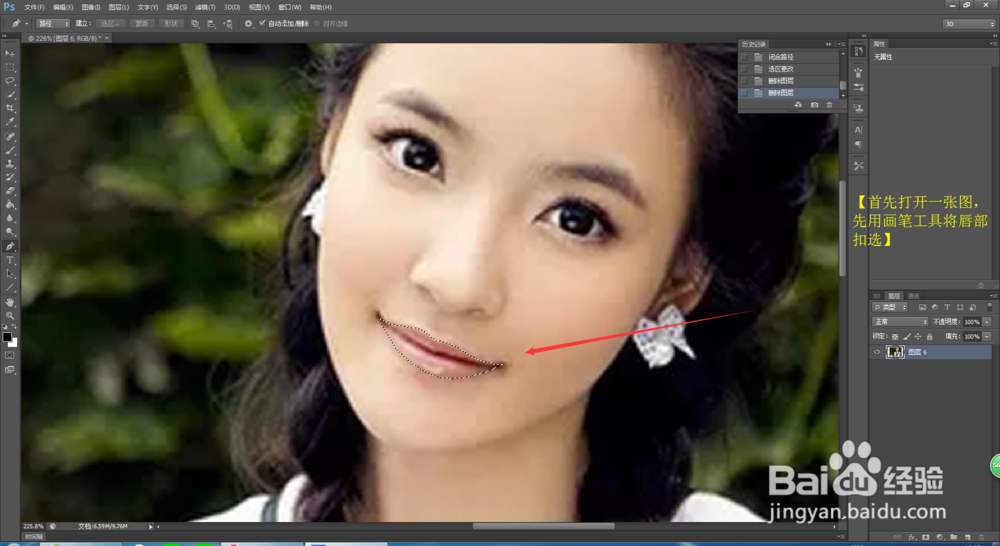
2、然后新建一个图层,在新建的图层上填充你想要的唇色,比如红色
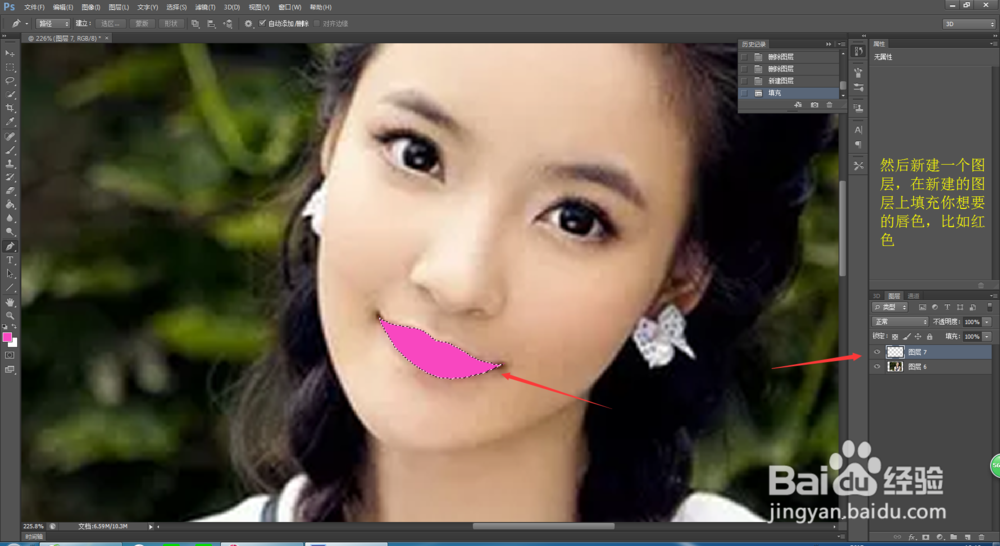
3、调整不透明度和填充的不透明度,差不多了就可以选择上方【滤镜】【模糊】【高斯模糊】将颜色更好的融合进去
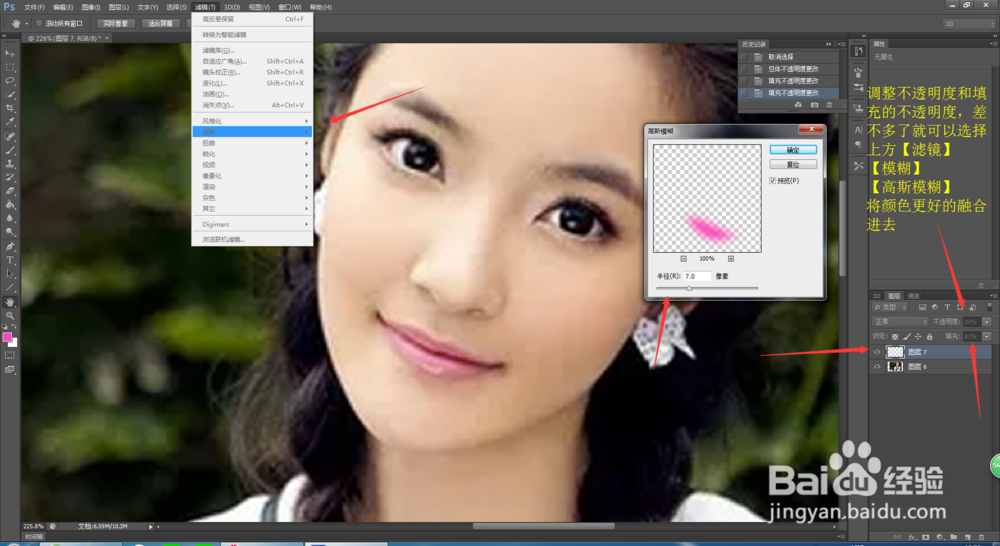
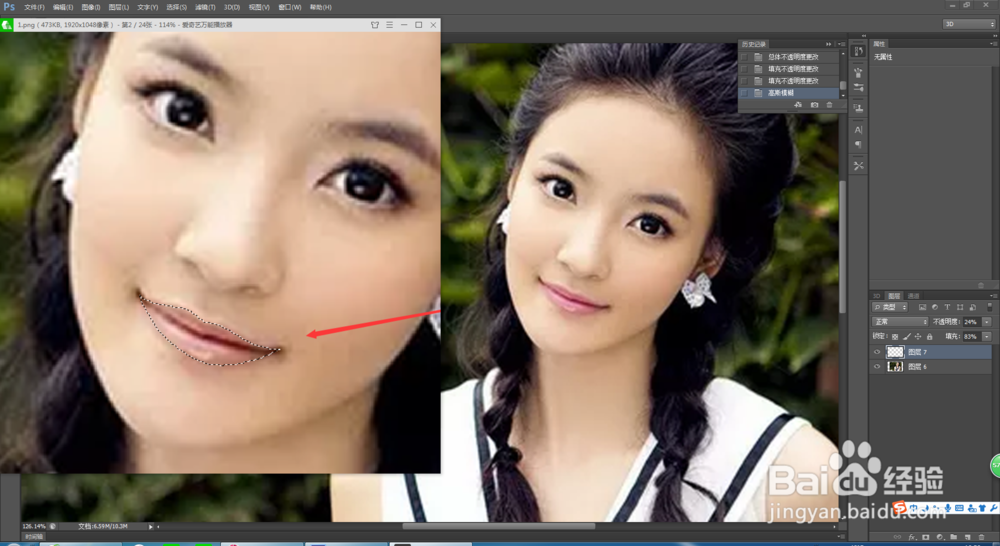
声明:本网站引用、摘录或转载内容仅供网站访问者交流或参考,不代表本站立场,如存在版权或非法内容,请联系站长删除,联系邮箱:site.kefu@qq.com。
阅读量:69
阅读量:117
阅读量:69
阅读量:134
阅读量:149